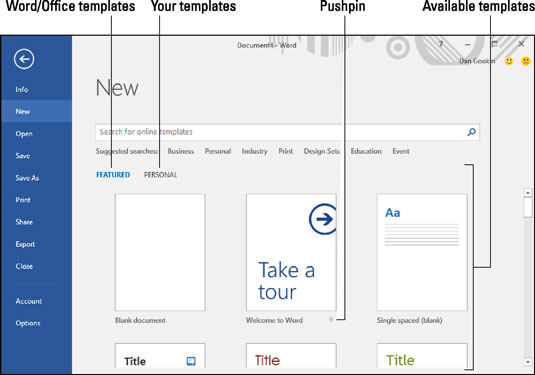For at oprette et nyt, tomt dokument i Word 2016 skal du trykke på Ctrl+N tastekombinationen. Det, du ser, er et nyt dokument baseret på Normal-skabelonen. For at vælge en anden skabelon, enten en leveret af Microsoft eller en, du har oprettet, skal du følge disse trin:
Klik på fanen Filer.
Filskærmen vises.
Vælg Ny fra venstre side af skærmen Filer.
Du ser en liste over skabelonminiaturer. Listen er opdelt i to kategorier, Udvalgte og Personlige, som illustreret i figuren.
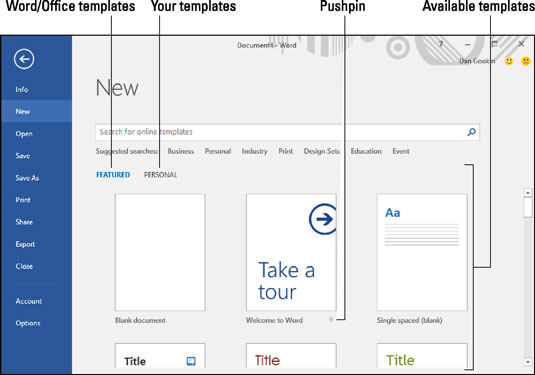
Valg af skabelon fra skærmen Ny.
For at gennemse dine egne skabeloner, klik på overskriften Personlig; Ellers kan du gennemse dem, der er tilgængelige på listen Udvalgte.
Når du vælger Personlig, viser skærmen kun de skabeloner, du selv har lavet.
Klik på en skabelon.
Hvis du bliver bedt om det, skal du klikke på knappen Opret.
Knappen vises, når du bruger en af Words foruddefinerede skabeloner.
Begynd at arbejde på det nye dokument.
Tekst, grafik, sidehoveder og sidefødder vises i dokumentet - forudsat at sådanne ting blev leveret sammen med skabelonen. Du har også adgang til alle stile og formatering forudindstillet i skabelonen.
Gem dit arbejde! Selvom du brugte en skabelon til at starte dokumentet, skal du stadig gemme: Brug kommandoen Gem og giv dit dokument et rigtigt navn hurtigst muligt.
-
Brug af en skabelon til at oprette et nyt dokument ændrer ikke skabelonen.
-
Det er muligt at fastgøre dine personlige skabeloner til skærmbilledet Udvalgte: Klik på knappenålsikonet, som vist. På den måde kan du springe trin 3 over (i den foregående liste) og vælge en af dine egne skabeloner for hurtigt at starte et nyt dokument.